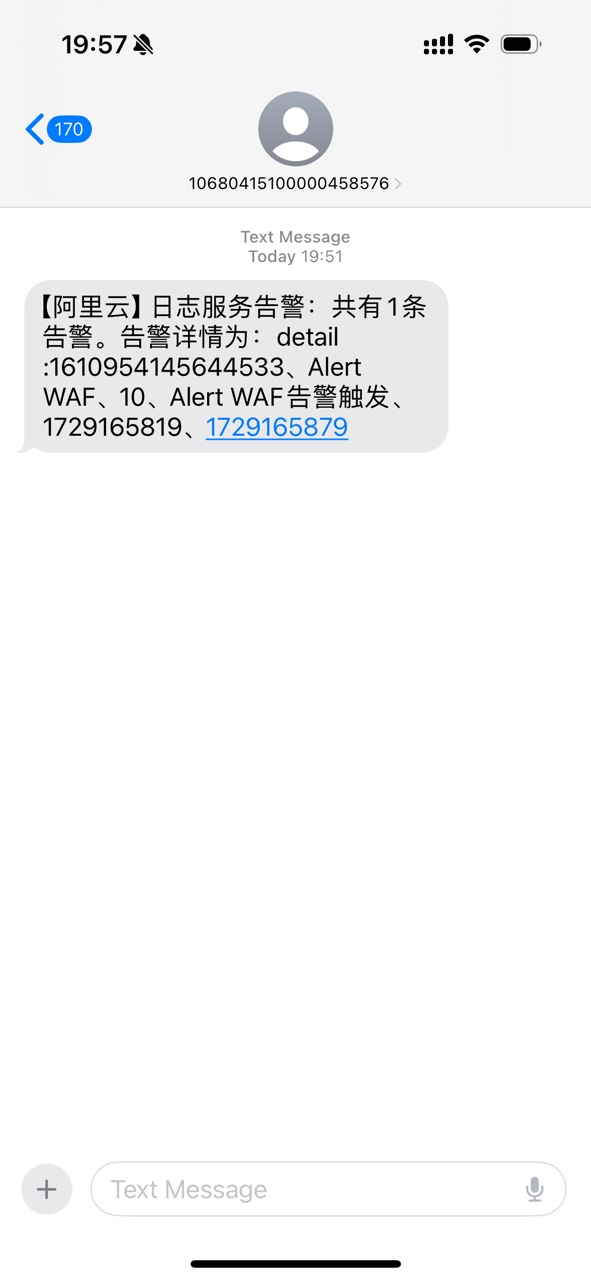我們通常通過配置CloudMonitor來推送API安全警示的嚴重事件,以便及時響應線上風險。然而,API安全事件根據其嚴重程度被分為低危、中危和高危三個等級。如果您希望接收到API安全檢測到的不同等級的攻擊事件警示,僅依靠CloudMonitor並不能滿足這一需求。本文將介紹使用阿里雲Log Service(Simple Log Service,簡稱SLS)建立警示的方法,以解決警示推送不全面的問題。
方法概述
開啟API安全的日誌投遞功能後,所有的API安全事件能夠被即時記錄和儲存。使用SLS的查詢統計語句,您可以基於API安全警示的日誌資料建立警示規則,並可以通過以下兩種通知方案推送警示通知:
推送方案一:使用Log Service自身的通知功能直接推送警示資訊。
推送方案二:Log Service搭配CloudMonitor,利用CloudMonitor的事件訂閱功能推送警示資訊。
前提條件
您已經開通SLS。
您如果使用CloudMonitor推送,請確保已經開通CloudMonitor服務。
準備一個用於API安全日誌投遞的目標日誌庫(Logstore)。
說明日誌訂閱功能當前不支援選擇Log Service自動建立的以及您自訂命名為“waf-logstore”、“wafng-logstore” 和 “wafnew-logstore” 的Logstore作為日誌訂閱的目標。
步驟一:開啟日誌投遞並建立索引
將API安全命中的攻擊事件資訊投遞至您在Log Service控制台建立的指定LogStore中。這使您能夠利用阿里雲Log Service(SLS)的功能,根據不同攻擊事件等級建立警示。
登入Web Application Firewall3.0控制台。在頂部功能表列,選擇WAF執行個體的資源群組和地區(中国内地、非中国内地)。
在左側導覽列,選擇。
在API安全頁面單擊策略配置頁簽中的日誌訂閱配置子頁簽。
點擊攻擊事件資訊進行配置。
在配置訂閱資訊中填寫日誌投遞目標LogStore的地區、Project、日誌投遞的目標LogStore名稱。
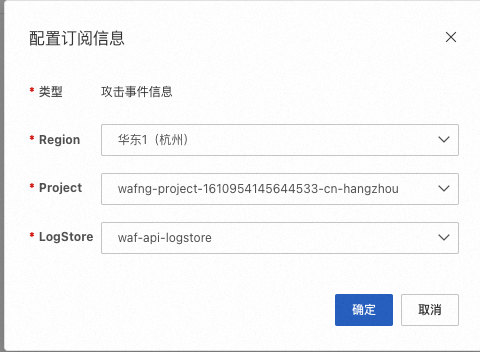
確認攻擊事件資訊下的狀態列為開啟。
為了使用Log Service建立警示的時候,能在查詢統計的SQL中找到攻擊事件等級欄位(event_level),請先根據提示開通索引,具體操作請參見建立索引。
您在Log Service中建立的雲資源與開通索引等操作會產生額外費用,由Log Service產品進行計費,計費項目及價格請參見計費概述。
建立Project或Logstore後,未開啟日誌訂閱任務時仍可能會產生費用,當您確保不再使用建立的Logstore時,請及時刪除,避免產生額外費用,請參見為什麼只建立Project和Logstore會產生費用?。
步驟二:建立SLS警示規則
建立日誌警示規則,以監控和處理不同等級的API安全事件。
建立警示規則
在控制台左側,單擊警示按鈕
 進入,警示中心頁簽中點擊建立警示,右側彈出建立警示頁面。
進入,警示中心頁簽中點擊建立警示,右側彈出建立警示頁面。點擊查詢統計後的添加,進入查詢統計頁面。
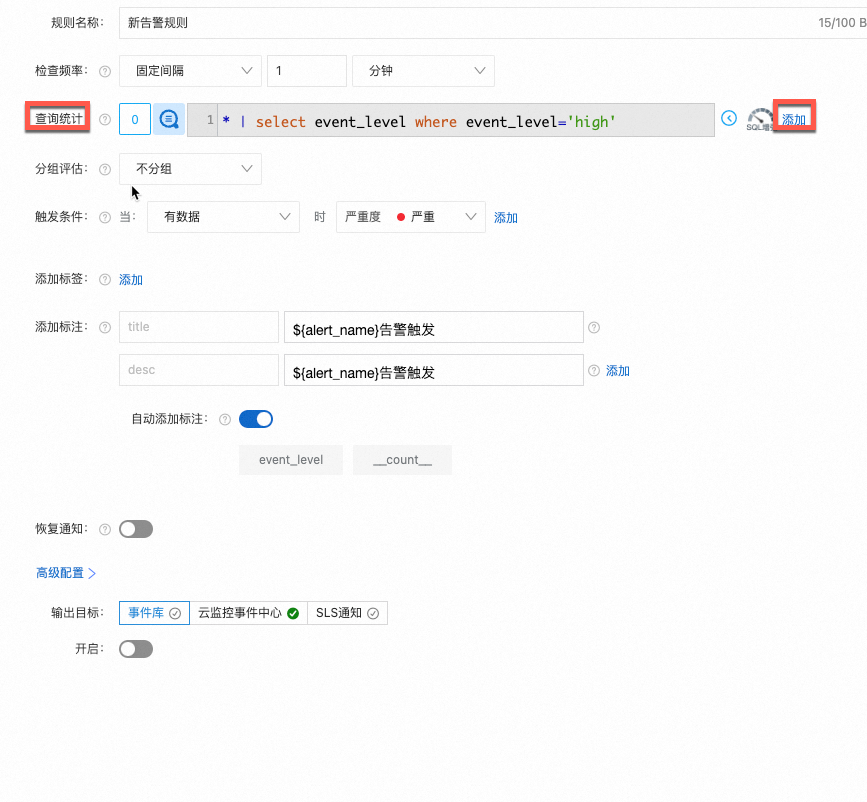
在查詢統計的進階配置頁面,選擇目標日誌庫。
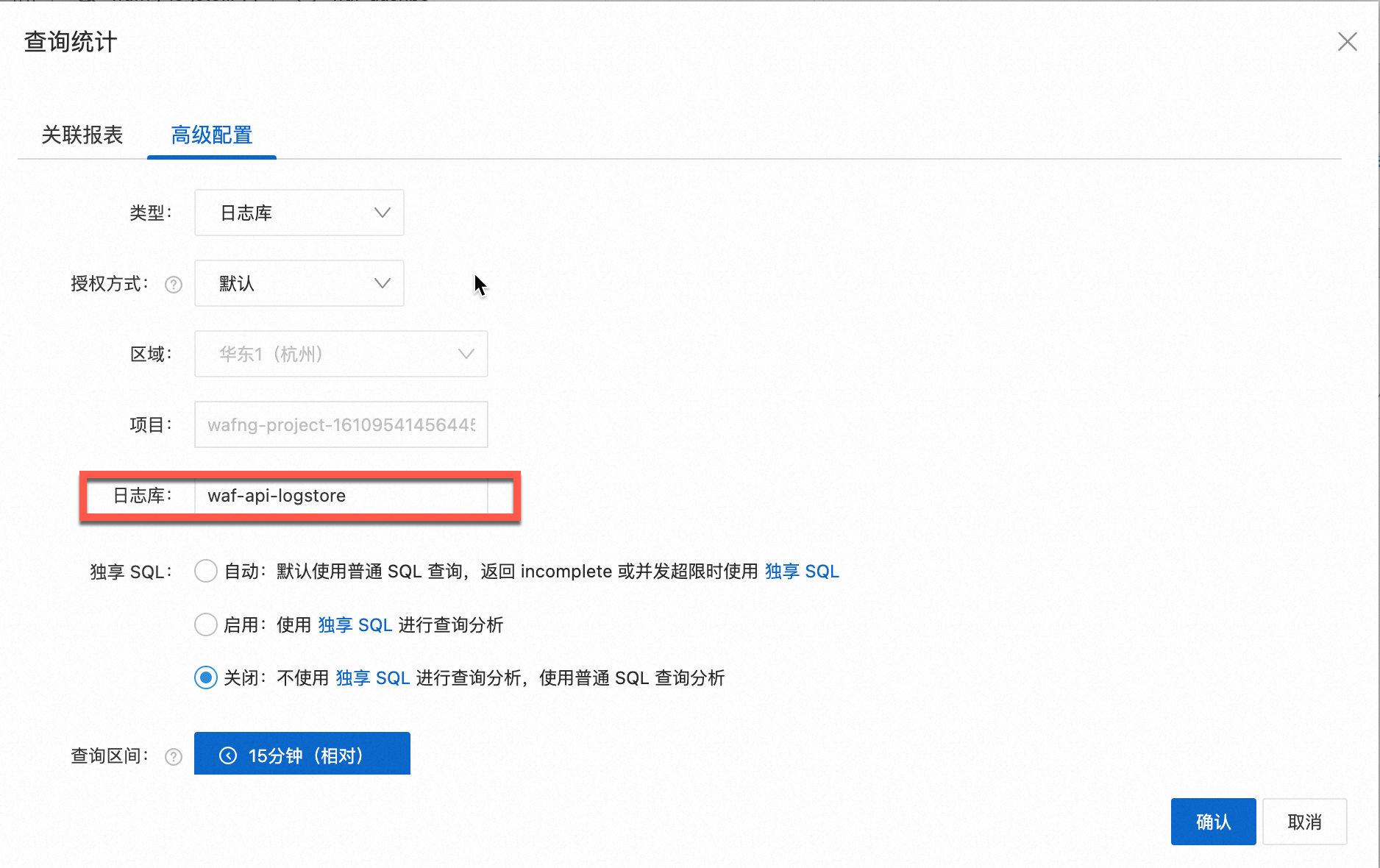
插入查詢語句,並根據您需要的查詢時間範圍選擇查詢區間。
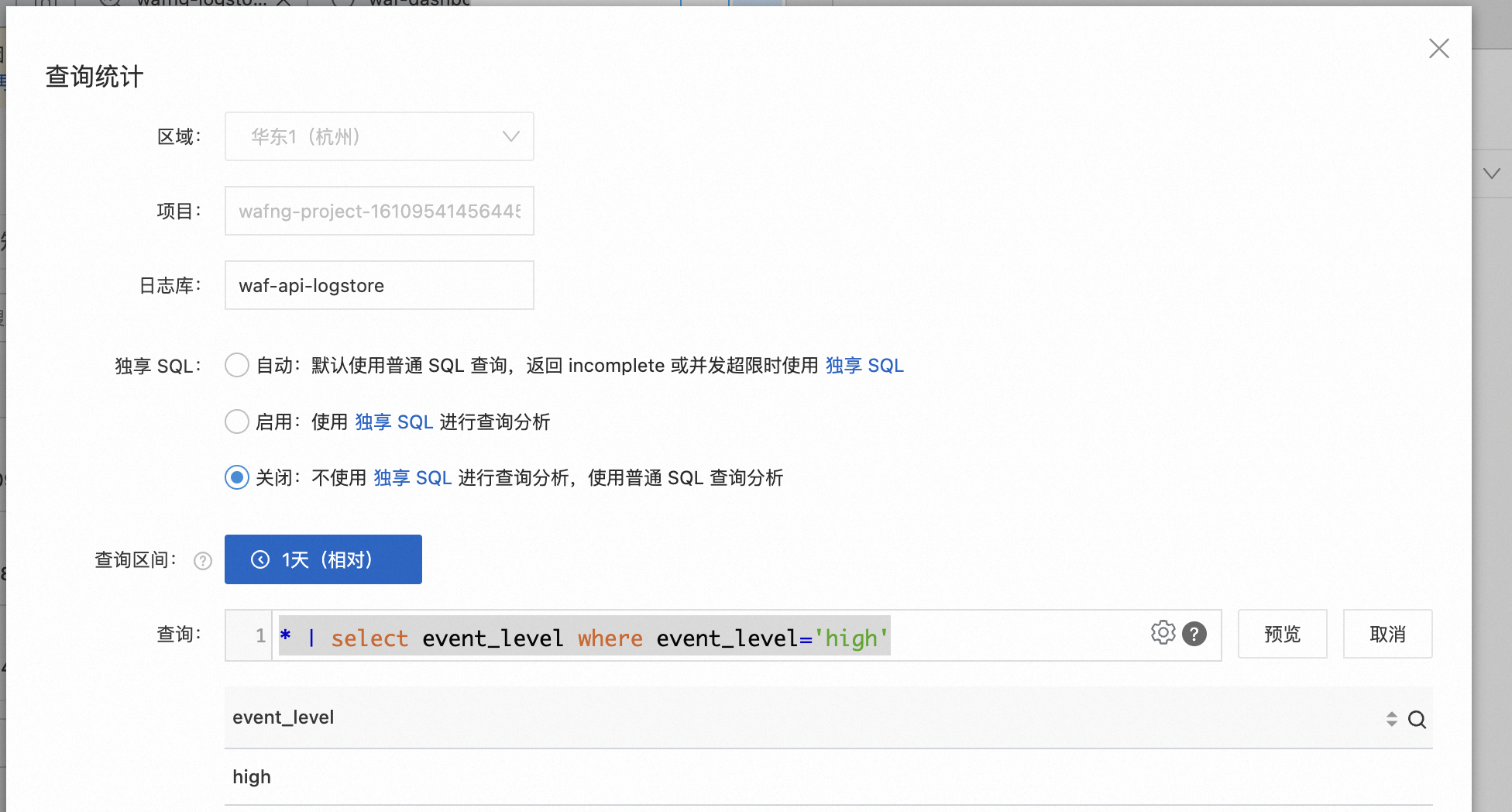
篩選風險等級
篩選WAF日誌投送的內容,輸出高危,中危,低危風險等級的結果
/*篩選風險等級高的資料*/ select event_level,COUNT(*) AS CNT WHERE event_level='high' /*篩選風險等級中的資料*/ select event_level,COUNT(*) AS CNT WHERE event_level='medium' /*篩選風險等級低的資料*/ select event_level,COUNT(*) AS CNT WHERE event_level='low'該步驟通過自訂查詢與分析語句,能篩選各種風險等級的結果。
填寫完查詢語句,點擊下方的確認,回到建立警示頁面,在查詢統計選項能看到上一步儲存的查詢語句。
選擇規則引發的條件和嚴重度。觸發條件中嚴重度在配置CloudMonitor通知時需要,建議依據警示篩選條件的event_level選擇嚴重程度,如event_level為high,選擇嚴重程度為高。
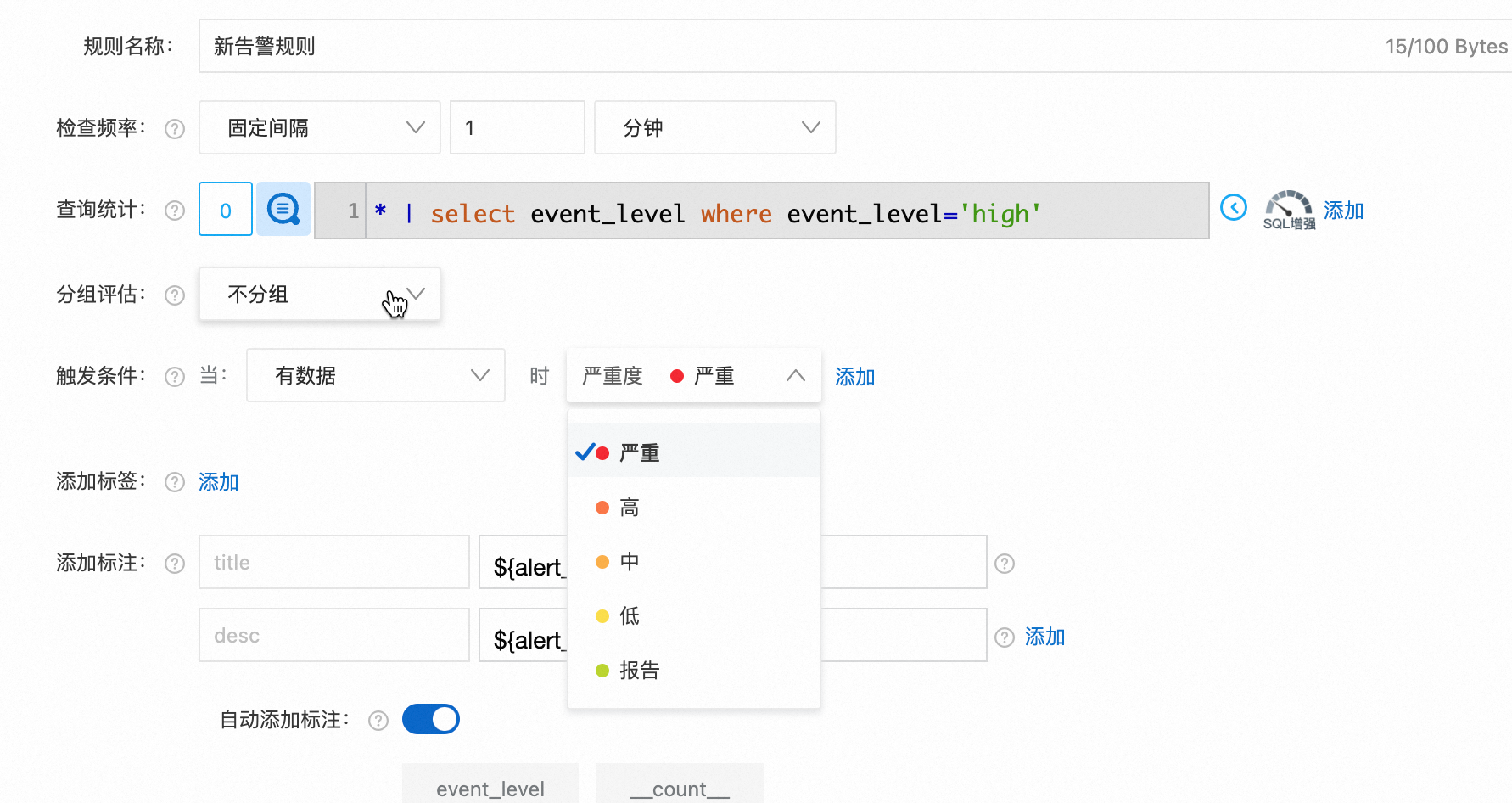
上述教程已經滿足本次樣本的功能,您可以根據你的業務需求去配置檢測頻率、觸發條件、分組評估、恢複通知、添加標籤、添加標註等,更多資訊參見如何建立日誌警示監控規則。另外如您使用CloudMonitor推送,觸發條件中的嚴重度會對應訂閱策略中的事件等級。
選擇輸出目標
先不開啟任何輸出目標。詳見步驟三。

點擊確認,在警示規則頁面能看到您剛剛建立的規則,整個Log Service的警示規則配置完成。
步驟三:配置警示推送
推送方案一:配置SLS推送
選擇該配置方式,說明您將選擇使用SLS的警示配合SLS推播通知,進行API安全事件的警示推送。
配置通知對象
建立一個你需要通知的對象
在當前頁面,點擊頁簽。
在使用者管理子頁簽中,單擊建立,彈出添加使用者頁面。
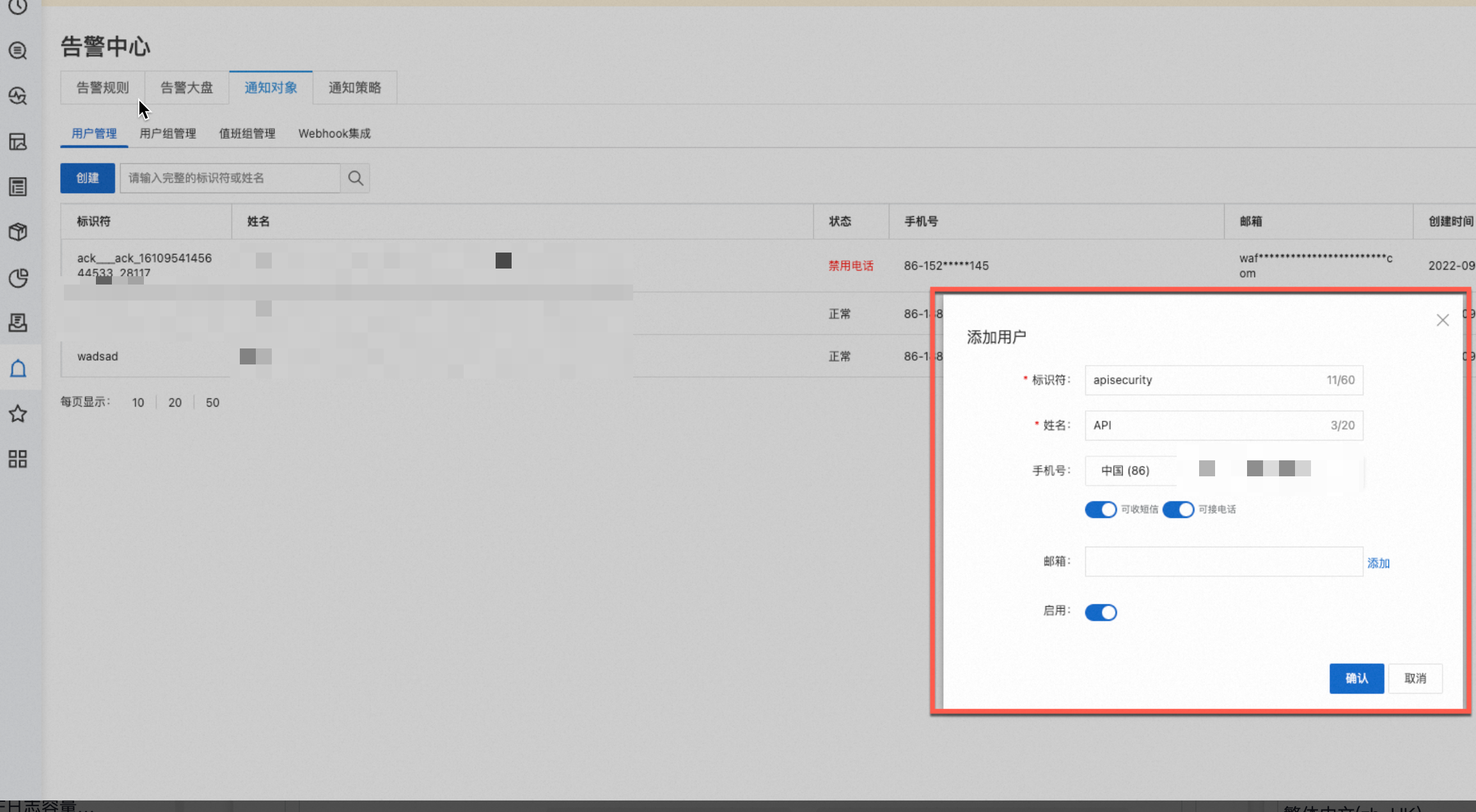
在添加使用者介面,填寫使用者資訊,保證啟用、可收簡訊、可接電話狀態開啟。
確認後重新整理頁面,確認添加新使用者成功。
配置推送模板
如果您想接收到警示觸發的執行個體ID、警示規則的名稱、或者是警示的等級等等,那麼您可以在推送模板的發送內容自訂。
在警示中心頁面,選擇。在內容範本頁簽中,單擊建立。
在彈出的內容範本頁面中您可以自訂的發送內容。這將是您接收到的推送資訊內容格式。
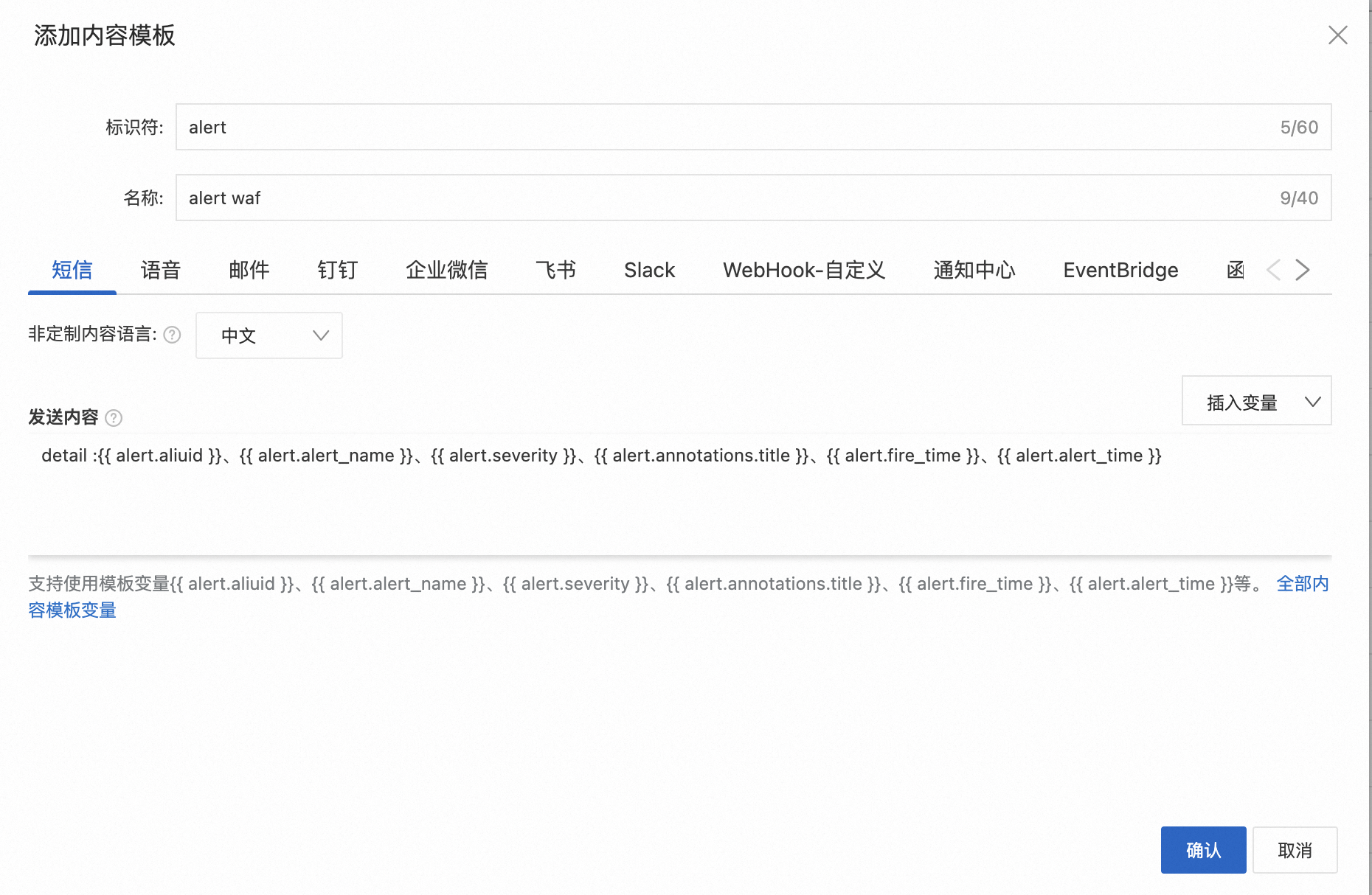 說明
說明該執行個體僅展示幾個模板變數作為參考,根據業務,您可以查看全部內容範本變數瞭解更多模板變數。
點擊確認後,重新整理頁面,確認新增內容模板成功。
選擇輸出目標
找到您剛剛建立的規則,在操作列下點擊編輯。
滑到頁面最下方,輸出目標選SLS通知,開啟開啟按鈕。
確認開啟SLS通知後,需要選擇警示策略。通常情況下,我們只需要在極簡模式中,配置好推送渠道,選擇靜態接收人並添加警示通知人,選擇合適的內容範本。如圖,在本執行個體中,選擇極簡模式,選擇接收人與內容範本,完成最基礎的警示策略配置。
說明極簡模式通過編輯渠道、警示接收人、內容範本、發送時段,達成推送警示。
普通模式通過選擇系統自訂行動策略,或者選擇新增自訂行動策略推送警示。
進階模式通過選擇行動策略與警示策略執行推送警示。
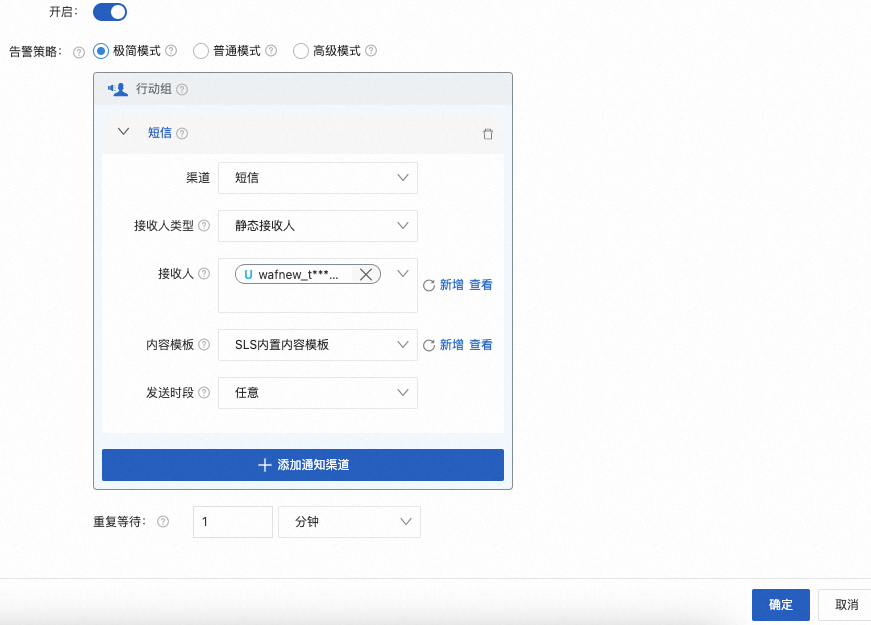 重要
重要瞭解SLS支援的通知渠道請查看通知渠道說明。另外當渠道選擇簡訊、語音時會收取額外的費用,計費詳情請查看按使用功能計費模式計費項目。
點擊確認,儲存此次編輯。
如果根據您的業務情境有更複雜的配置需求,可以參見輸出目標-SLS通知。
開啟SLS推送
在Project列表地區,單擊目標Project。
在控制台左側,單擊警示按鈕
 ,單擊警示中心頁簽中的警示規則子頁簽,確認規則狀態為啟動中。
,單擊警示中心頁簽中的警示規則子頁簽,確認規則狀態為啟動中。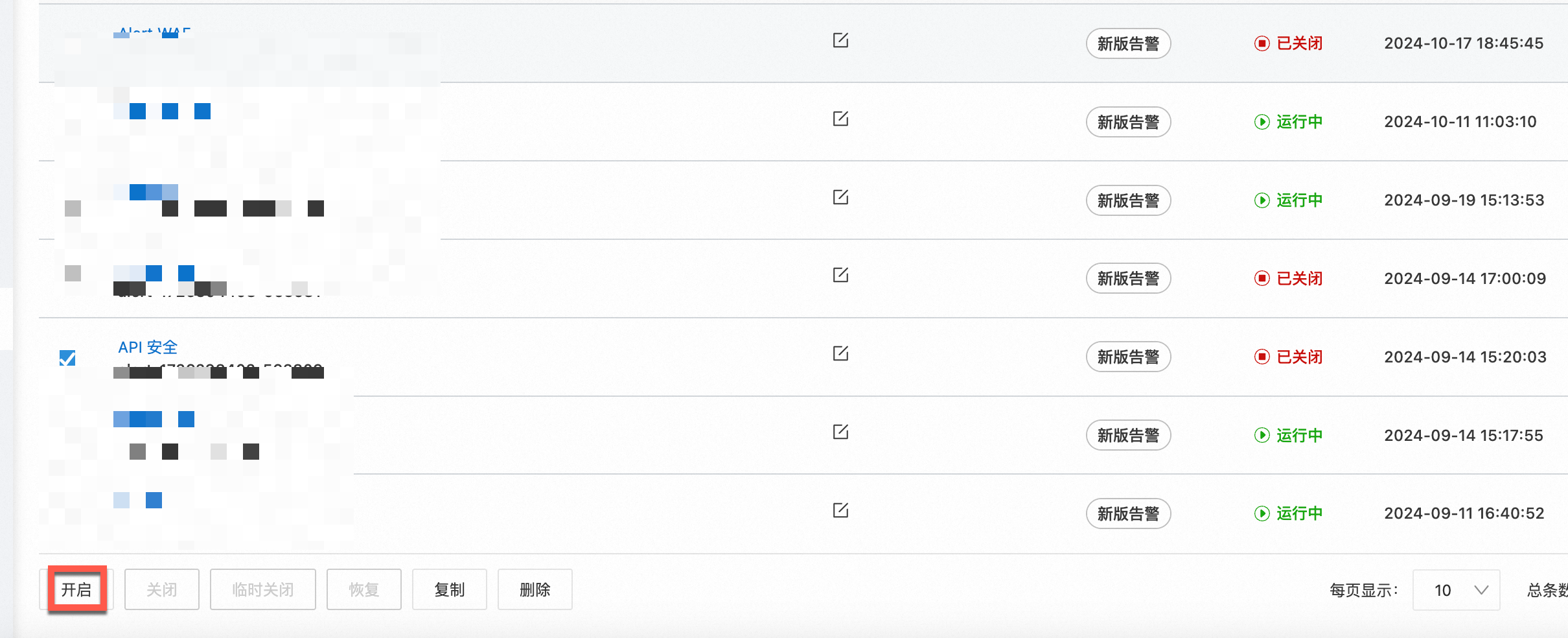
推送方案二:配置CloudMonitor推送
選擇該配置,說明您將選擇使用SLS的警示配合CloudMonitor推播通知,進行API安全事件的警示推送。
1.設定Log Service警示的輸出目標
找到您剛剛建立的規則,在操作列下點擊編輯。
划到頁面最下方輸出目標選擇CloudMonitor事件中心,點擊開啟狀態。點擊確認,儲存此次編輯。
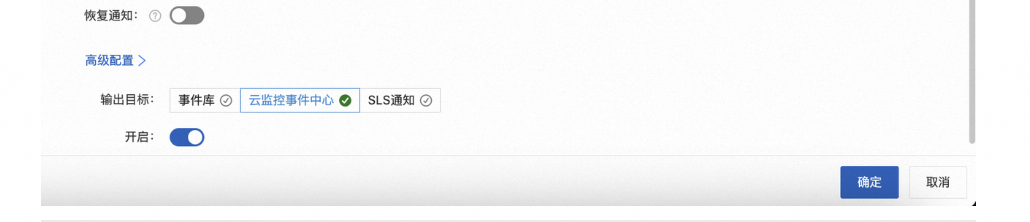
2.建立警示連絡人與建立警示連絡人群組
CloudMonitor只能通過連絡人群組推播通知,所以需要把要接收通知的連絡人加入到您的目標連絡人群組裡。
2.1建立警示連絡人
在左側導覽列,選擇。
在警示連絡人頁簽,單擊建立連絡人。
在設定警示連絡人面板,填寫警示連絡人的姓名、手機號碼、郵箱和Webhook地址,其他參數均保持預設值。
點擊確認後返回警示連絡人面板,確認建立成功。
2.2建立警示連絡人群組
單擊警示聯絡組頁簽。
在警示聯絡組頁簽,單擊建立連絡人群組。
在建立連絡人群組面板,填寫警示連絡人群組的組名,並選擇已有警示連絡人。
單擊確認。
3.建立通知配置
前提條件:請確保您已建立警示連絡人和警示聯絡組。
返回CloudMonitor控制台。
在左側導覽列,選擇。
在通知配置頁面,單擊建立策略面板,填寫名稱、聯絡組。
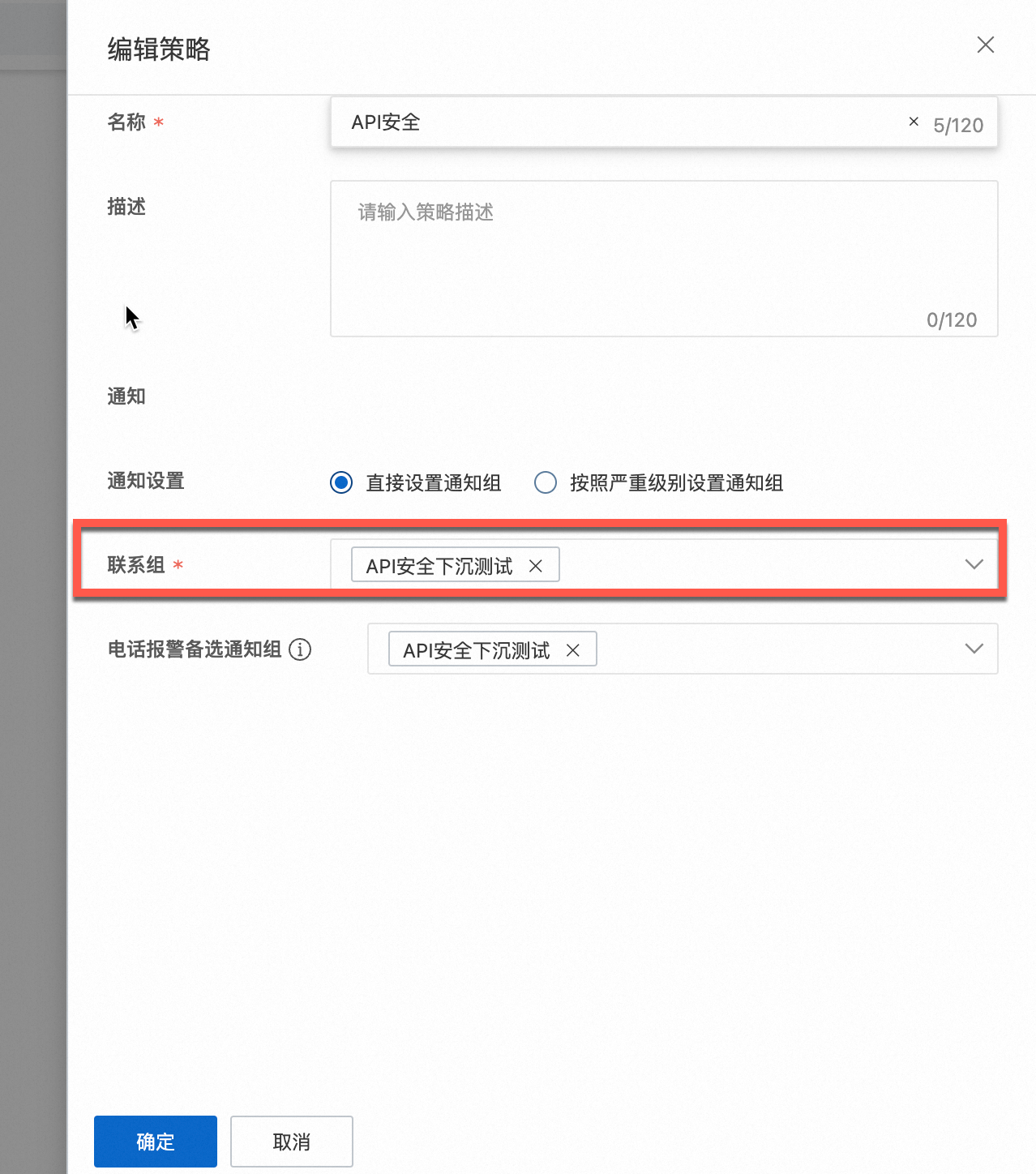
單擊確定。
4.建立事件訂閱
返回CloudMonitor控制台
在左側導覽列,選擇。
在訂閱策略頁簽,單擊建立訂閱策略。
在建立訂閱策略頁面,設定訂閱策略的相關參數。
配置項
設定項目
基本資料
輸入訂閱策略名稱稱
警示訂閱
訂閱類型選擇系統事件
產品選擇Log Service
事件類型複選(Firing、Resolve)
說明Firing表示警示處於觸發狀態,對應事件名稱:
CRITICAL警示事件
INFO警示事件
WARN警示事件
Resolved表示警示已解決,對應事件名稱:
警示恢複事件
事件名稱複選(CRITICAL警示事件、INFO警示事件、警示恢複事件、WARN警示事件)
事件等級選擇嚴重(Critical)
事件內容填寫步驟二:建立SLS警示規則的規則名稱
應用分組和事件資源均不設定
合并降噪
使用預設值
通知
選擇您的目標式通知配置,自訂通知方式使用預設通知方式
重要CloudMonitor提供免費額度僅包含簡訊警示。如果您對電話的通知方式有需求,請進入CloudMonitor控制台,在基礎CloudMonitor模組中立即開通隨用隨付服務。計費詳情請查看基礎CloudMonitor隨用隨付。
推送與整合
無需配置
警示訂閱配置如圖:
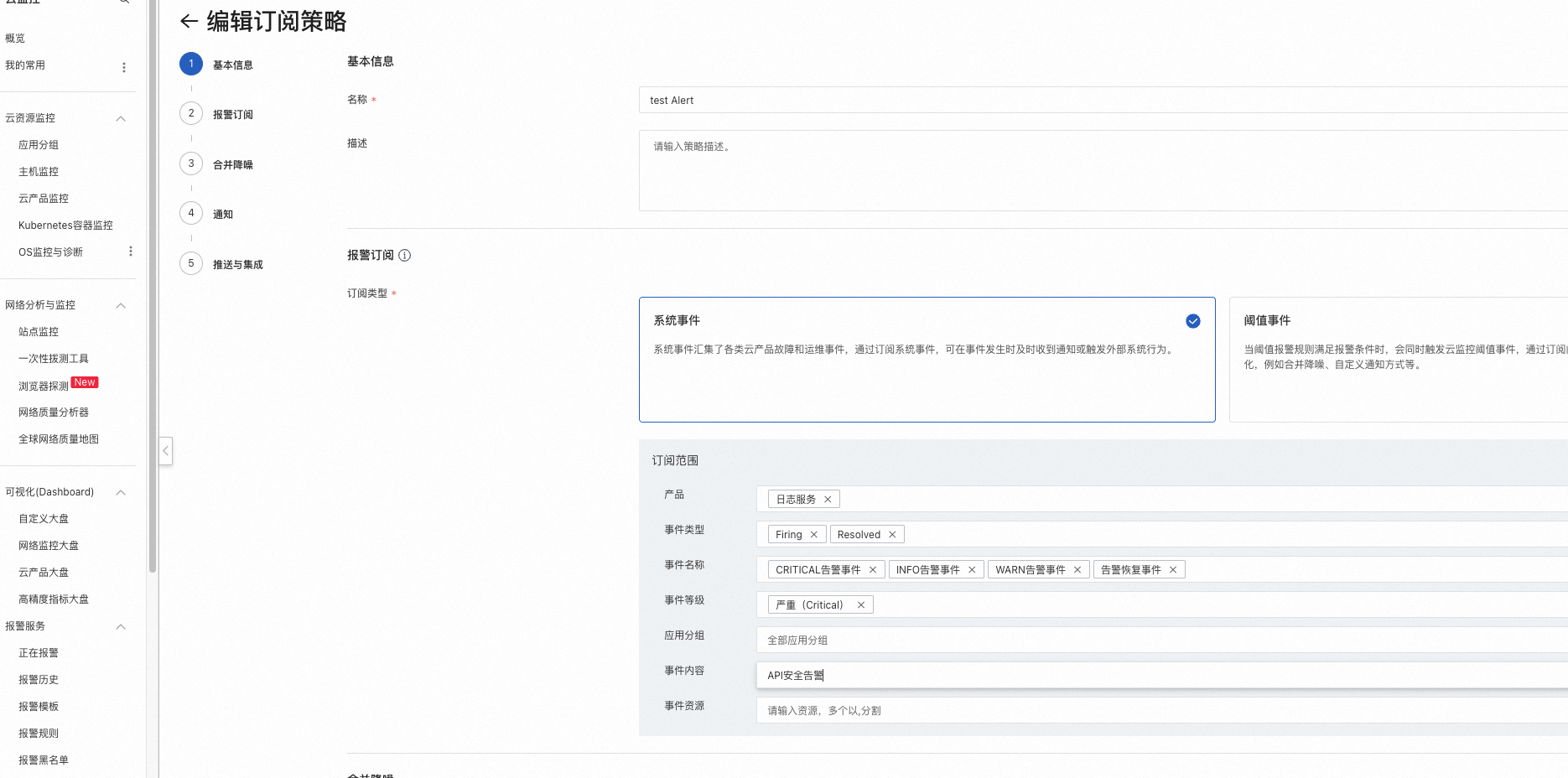 說明
說明上述教程僅作為實現推送的一種樣本,您可以根據您的業務需求進行配置,參見建立訂閱策略。
建立訂閱策略頁面底部點擊提交按鈕,自動跳轉到事件訂閱頁面,剛剛提交策略已經建立成功,並且確認狀態為啟動中。
驗證
通過上述步驟您完成了警示資訊推送的全部配置。您可以在接收端驗證這些警示資訊的準確性。
查看CloudMonitor的推送資訊
開啟CloudMonitor控制台。在左側導覽列,選擇。確認推送的通知資訊。

確認接收端的通知資訊。
簡訊
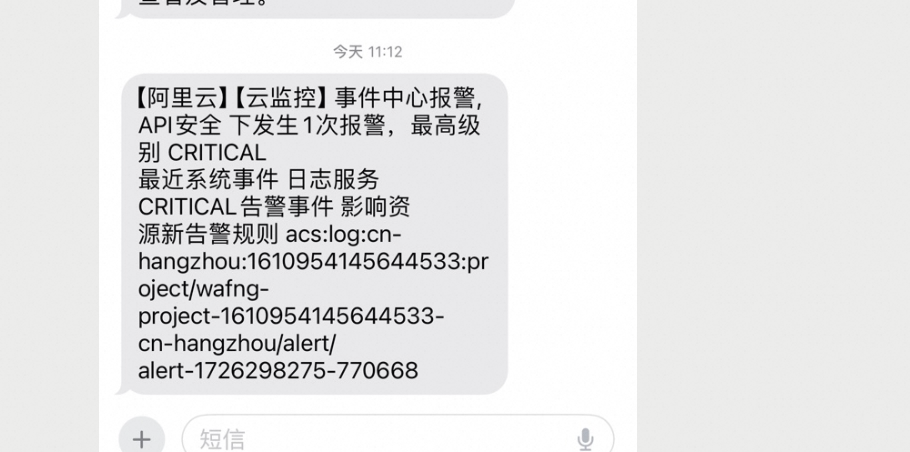
郵件

電話
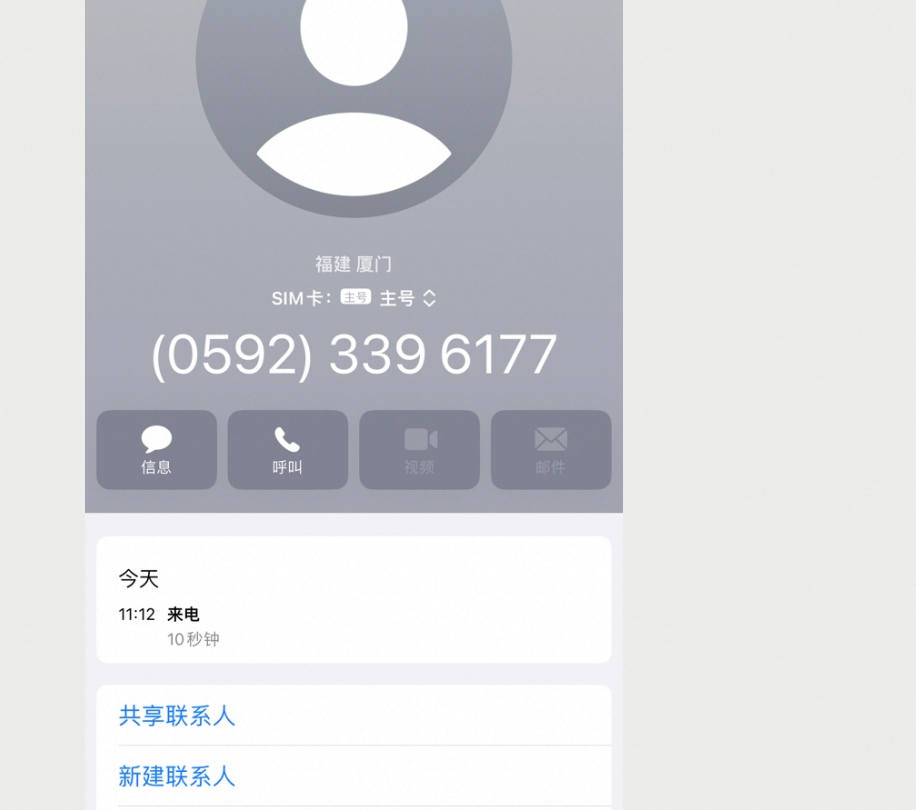
查看SLS的推送資訊
1.在警示規則子頁簽中的規則進入警示概覽,查看報表統計的歷史警示。
2.對比控制台與接收端,接收到的資訊格式與內容範本一致,資訊內容與警示歷史的內容一致。